1、首先点击手机桌面“设置”打开,如下图
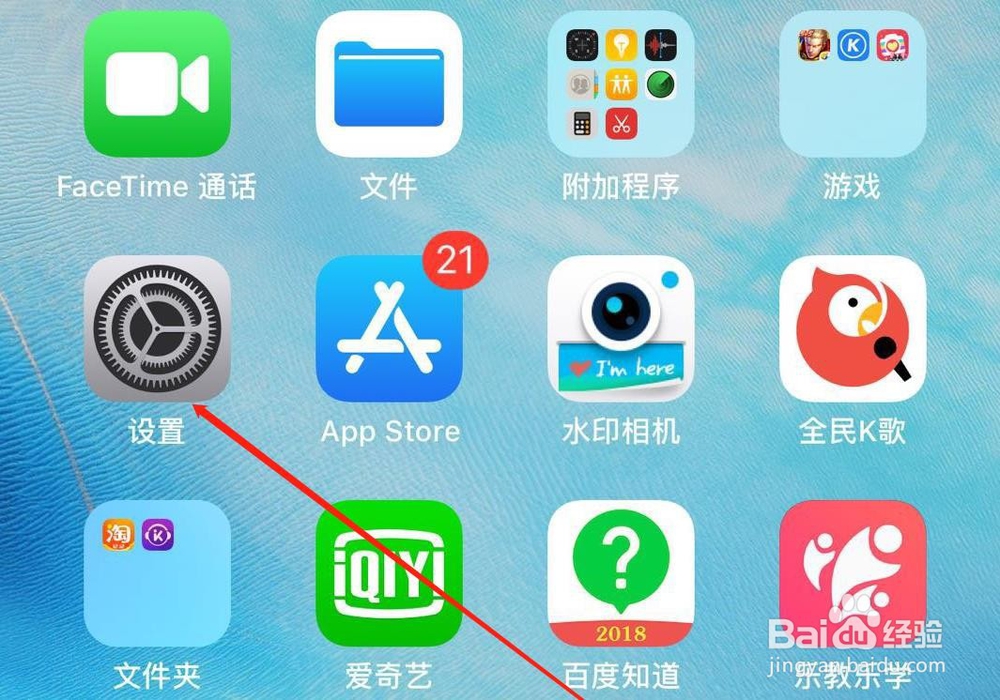
2、然后选择“触控ID与密码”,如下图

3、打开后点击“更改密码”,如下图

4、接着根据提示先输入旧密码,接着输入新密码即可更改密码成功,如下图

5、在设置密码的同时,我们可以点击“密码选项”,如下图

6、在打开的窗口中根据自己设置密码的需要来选择,这样设置的密码就不容易被轻易解锁。

1、首先点击手机桌面“设置”打开,如下图
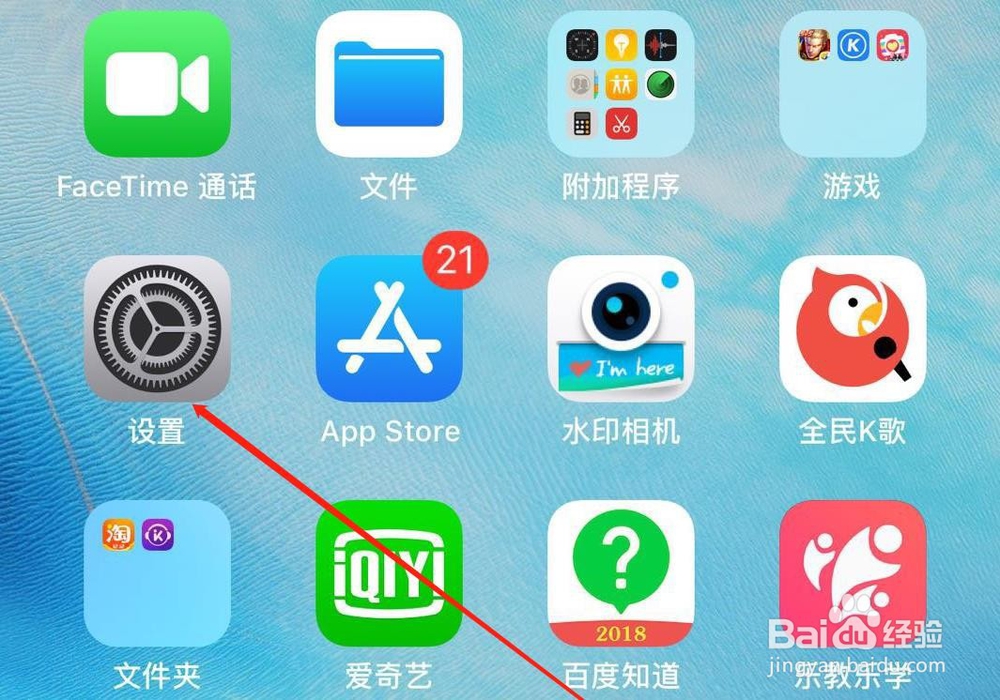
2、然后选择“触控ID与密码”,如下图

3、打开后点击“更改密码”,如下图

4、接着根据提示先输入旧密码,接着输入新密码即可更改密码成功,如下图

5、在设置密码的同时,我们可以点击“密码选项”,如下图

6、在打开的窗口中根据自己设置密码的需要来选择,这样设置的密码就不容易被轻易解锁。
